
苹果手机怎么设置日语输入法 iPhone苹果手机日文输入法添加方法
发布时间:2024-06-24 14:14:43 来源:三公子游戏网
苹果手机是一款功能强大的智能手机,为了方便用户在日常生活中使用日语输入法,iPhone也提供了简便的设置方法,通过在设置中添加日文输入法,用户可以轻松输入日语文字,满足不同场合的需求。在使用iPhone的过程中,设置日语输入法是非常实用的功能,可以帮助用户更快速地进行文字输入和沟通,提高工作效率和生活质量。掌握如何在iPhone上设置日语输入法是非常重要的。
iPhone苹果手机日文输入法添加方法
操作方法:
1.点击苹果手机桌面的设置图标
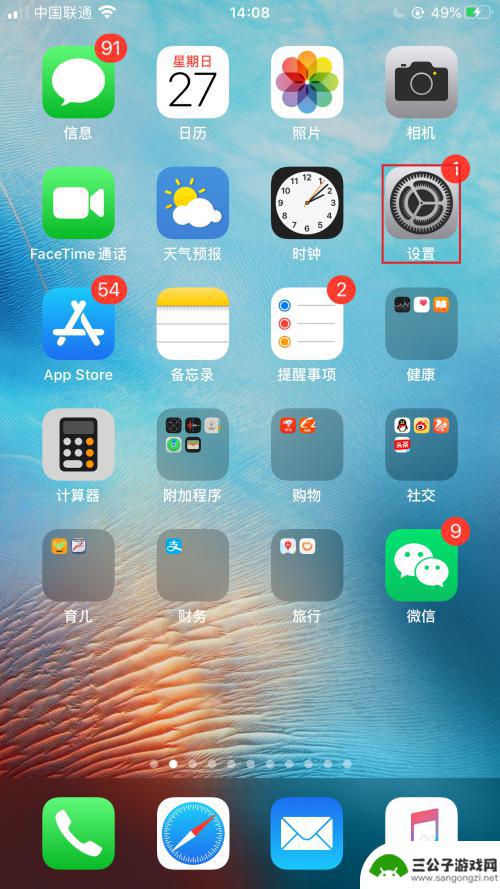
2.打开设置界面,点击通用
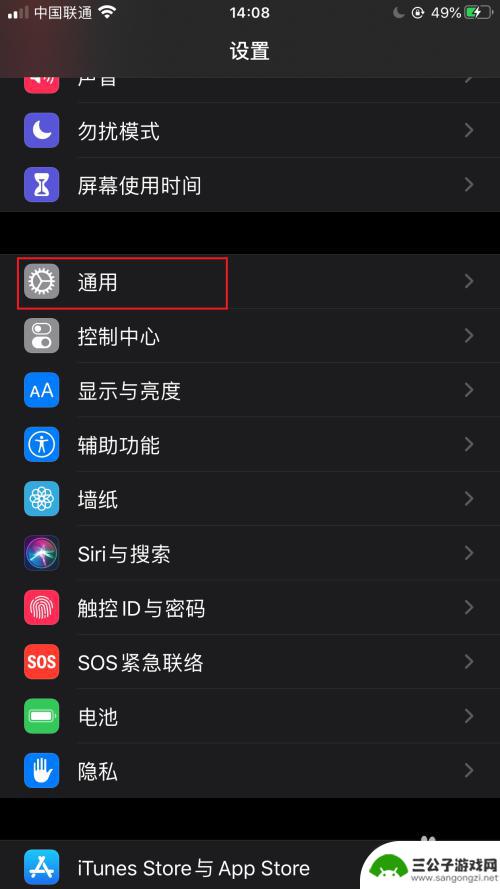
3.进入通用配置界面,点击键盘
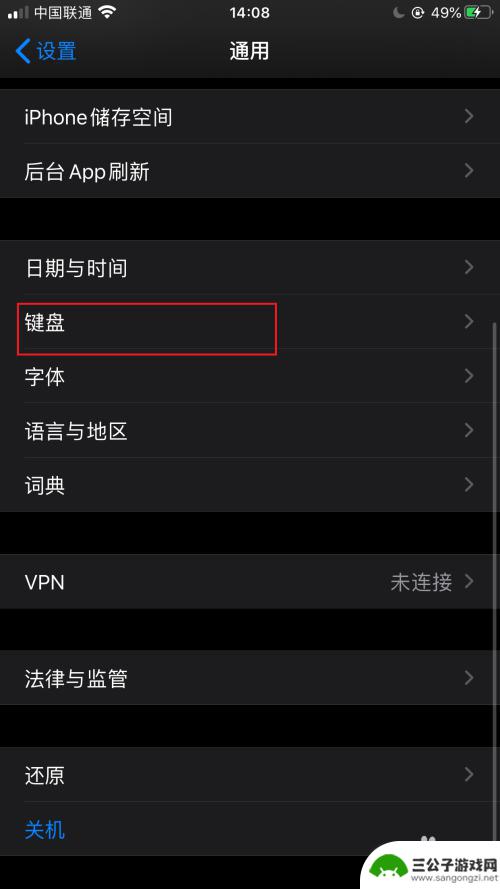
4.进入键盘设置界面,再点击键盘
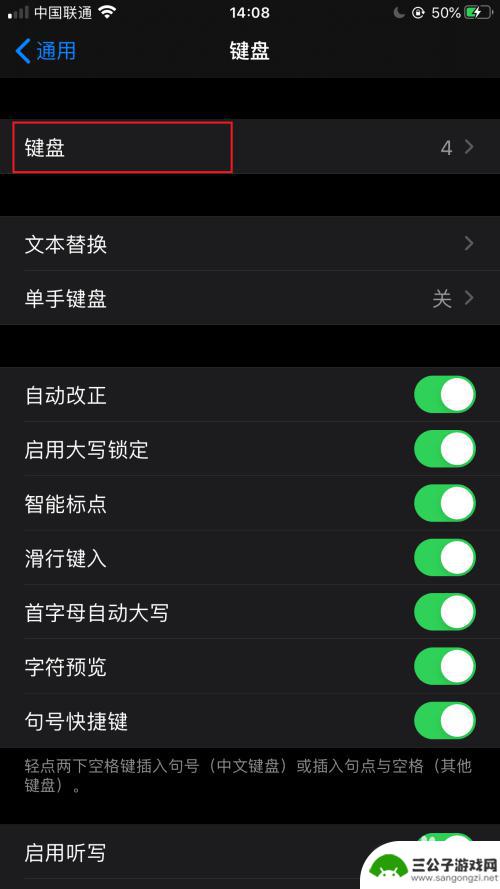
5.进入输入法添加界面,点击添加新键盘
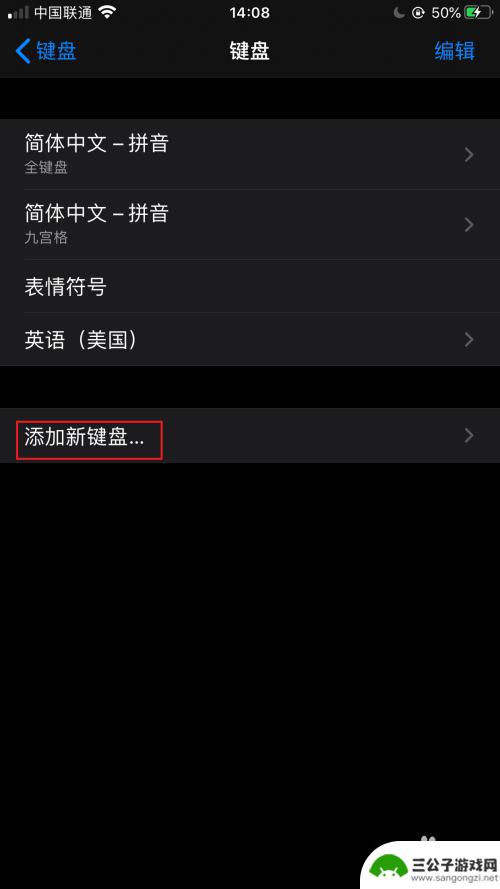
6.进入添加新键盘界面,选择日语
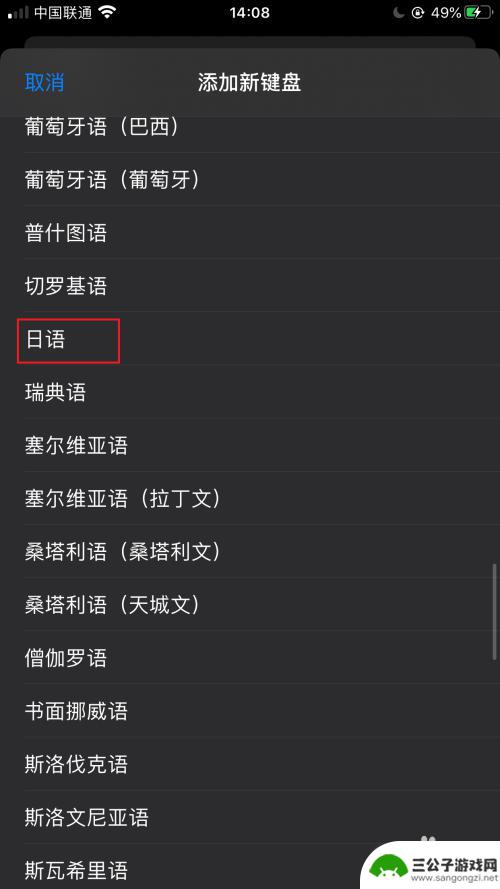
7.勾选假名和罗马字,点击完成
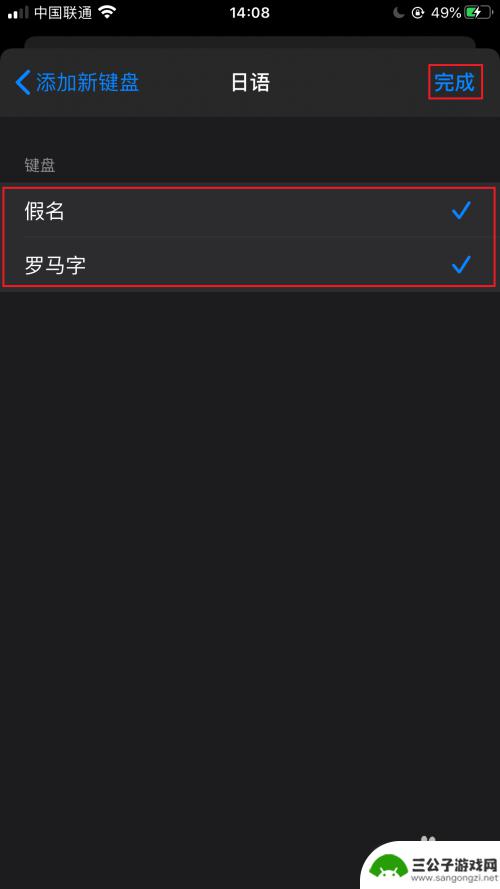
8.日语键盘添加成功。到此在苹果手机上添加日语输入法的方法就介绍完了。
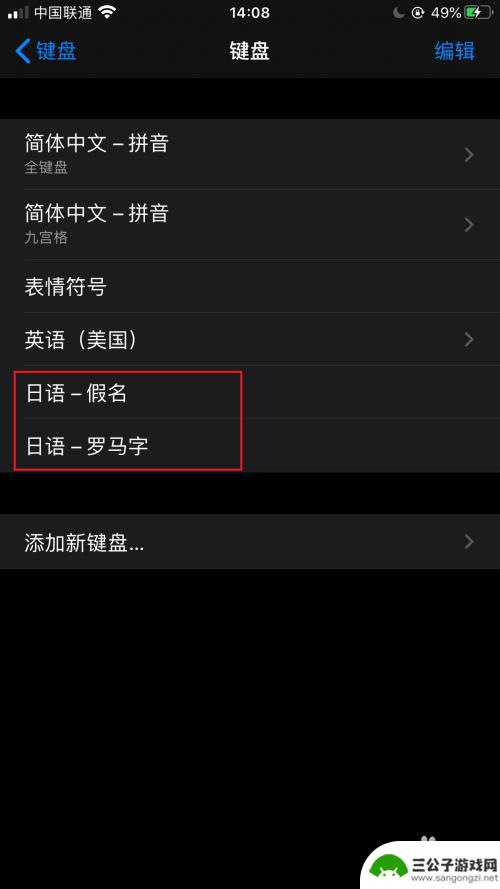
以上就是苹果手机如何设置日语输入法的全部内容,如果你遇到这种问题,可以按照以上方法来解决,希望对大家有所帮助。
热门游戏
-
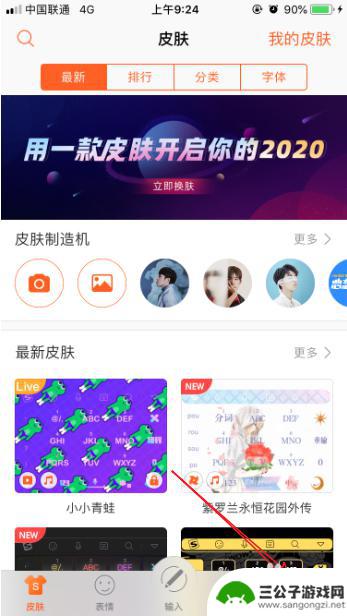
手机搜狗怎么切换语言 手机搜狗输入法添加韩语输入法步骤
在手机搜狗输入法中,切换语言和添加新的输入法都是非常简单的操作,如果你想切换到其他语言,只需要在输入框中长按空格键,然后选择你需要的语言即可。而如果想添加韩语输入法,只需进入手...
2024-04-18
-
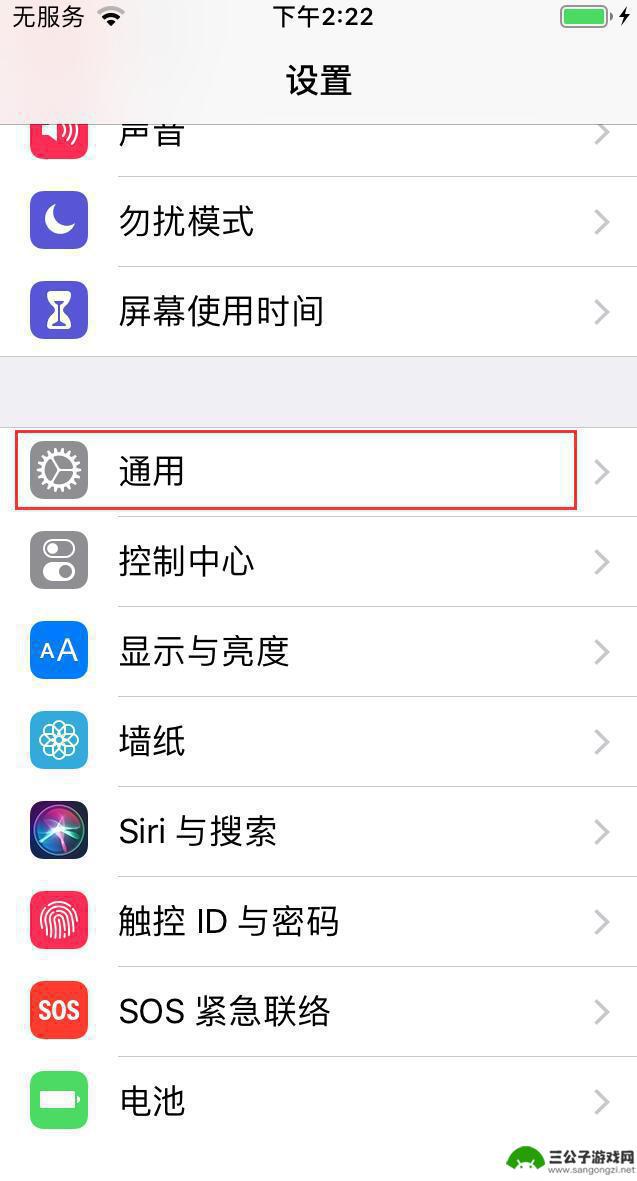
苹果手机输入法怎么设置快捷 iPhone手机如何设置快捷输入常用语
苹果手机输入法怎么设置快捷,如今,苹果手机已成为人们生活中不可或缺的一部分,而在日常使用中,输入法的便捷性和高效性尤为重要。苹果手机的输入法不仅提供了基本的拼音、手写、语音等输...
2023-11-11
-
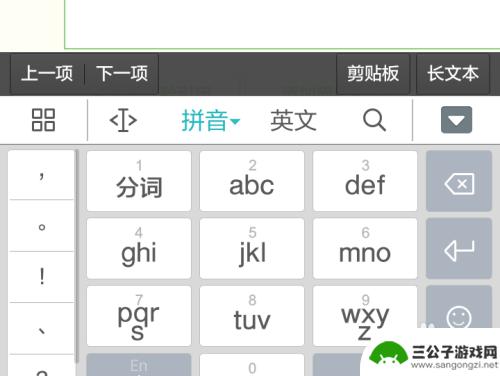
手机怎么打日文字 手机输入法如何切换日文模式
在日常生活中,我们经常会需要用到日文输入法来与日本朋友交流或者查阅日本资讯,但是许多人可能不清楚如何在手机上切换到日文输入模式。只需在手机输入法设置中选择日语输入法,就可以轻松...
2024-07-15
-
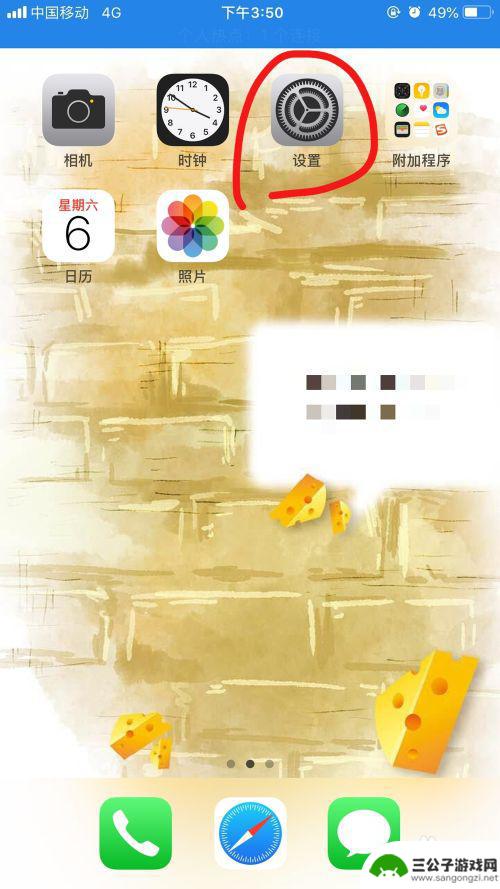
手机常用语设置在哪里 iPhone手机如何设置输入法常用语
手机常用语设置在哪里,在日常使用手机的过程中,我们经常会遇到需要频繁输入的一些常用语,为了提高输入效率和便利性,iPhone手机提供了设置输入法常用语的功能。我们应该如何设置这...
2023-11-03
-
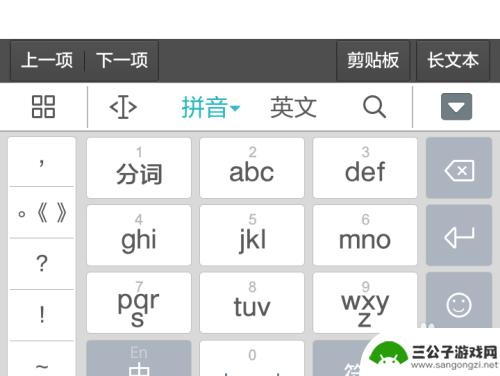
手机键盘如何添加语种符号 手机输入法如何添加常用符号
在日常生活中,我们经常需要使用到不同语种的符号以及常用符号,而手机键盘的添加语种符号和手机输入法的添加常用符号,可以帮助我们更便捷地进行输入,通过简单的设置,我们就可以在手机键...
2024-11-22
-
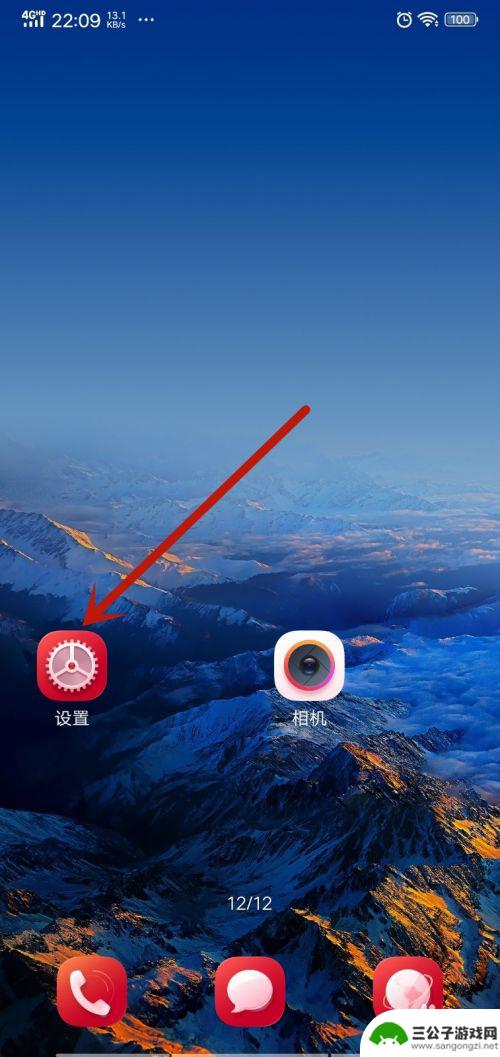
手机设置输入法怎么设置 手机输入法的设置方法
手机输入法的设置方法是非常重要的,因为它直接影响到我们在手机上的文字输入体验,在手机设置中,我们可以根据个人偏好选择输入法的类型、语言和布局,还可以调整输入法的敏感度和自动修正...
2024-04-19
-

iphone无广告游戏 如何在苹果设备上去除游戏内广告
iPhone已经成为了人们生活中不可或缺的一部分,而游戏更是iPhone用户们的最爱,让人们感到困扰的是,在游戏中频繁出现的广告。这些广告不仅破坏了游戏的体验,还占用了用户宝贵...
2025-02-22
-

手机图片怎么整体缩小尺寸 如何在手机上整体缩小照片
如今手机拍照已经成为我们日常生活中不可或缺的一部分,但有时候我们拍摄的照片尺寸过大,导致占用过多存储空间,甚至传输和分享起来也不方便,那么如何在手机上整体缩小照片尺寸呢?通过简...
2025-02-22














